Um arquivo ISO é uma imagem de CD, DVD ou BD de um sistema de ficheiros ISO 9660. Por outras palavras, refere-se à qualquer imagem de um disco óptico, mesmo uma imagem UDF. Alguns dos usos mais comuns incluem a distribuição de sistemas operativos, tais como sistemas Linux ou BSD, e Live CDs. A sigla ISO significa Organização Internacional de Padronização (International Organization for Standardization) e está sendo padronizada por ISO9660.
Esse tipo de gravação permite manter os padrões originais com cópia em uma "imagem" perfeita. O arquivo em ISO é importante para fazer uma formatação limpa, sem manter arquivos e com o sistema “sem erros”, serve também como alternativa ao instalador automático integrado nas versões anteriores do sistema operacional.
Para baixar a ISO de instalação do sistema, solicite o link de download com um de nosso técnicos.
A instalação de OS em uma VM no Proxmox VE funciona da mesma forma, através de ISO. Neste material será apresentado de forma simples e prática como efetuar upload de ISO para criação de VM no Proxmox VE.
Primeiramente acesse seu Proxmox e selecione o armazenamento local onde deseja inserir sua nova ISO:
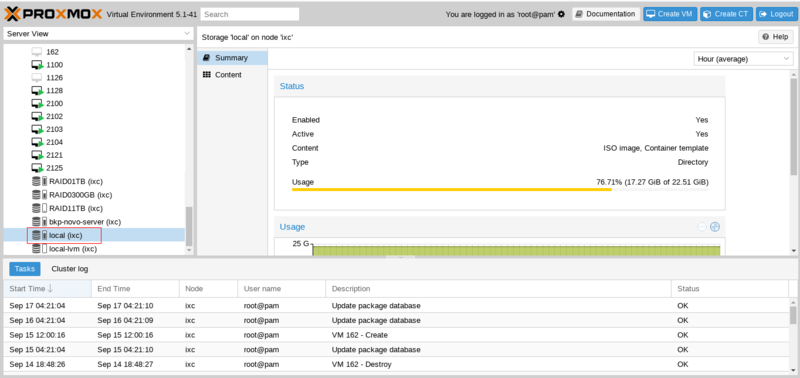
Após selecionar o armazenamento local onde irá subir o novo arquivo clique em Content em seguida clique em Upload:
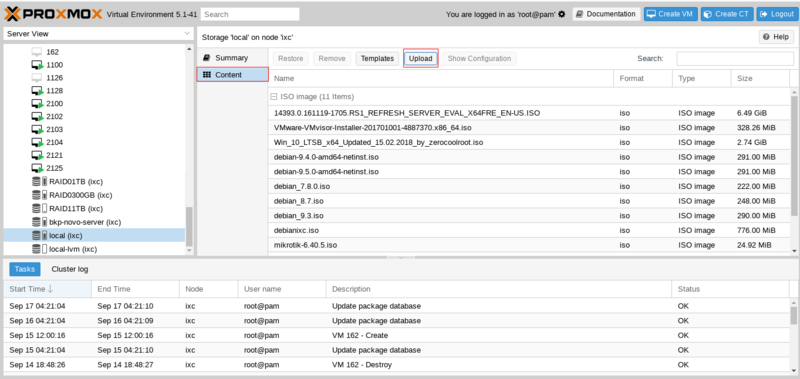
Ao clicar em Upload irá abrir uma janela para inserir o arquivo desejado.
Em Content possui a opção de selecionar ISO Image ou Container Template. ISO Image é para criação de uma VM onde é instalado o OS por completo, seu arquivo é com extensão .ISO e Container Template é para o caso de criação de um novo Container onde não há a necessidade de instalar Kernel, seu arquivo é com extensão .tar.gz. No nosso caso vamos escolher ISO Image para subir um arquivo de instalação em VM.
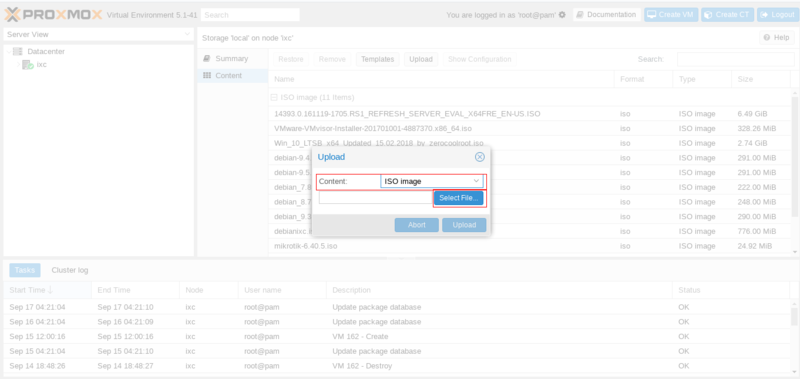
Agora, em Select File... escolha a ISO desejada em seu computador. Selecione o arquivo desejado para realizar Upload e clique em Open:
Assim que o arquivo desejado estiver selecionado pode clicar em Upload para dar inicio ao processo de upload do arquivo desejado:
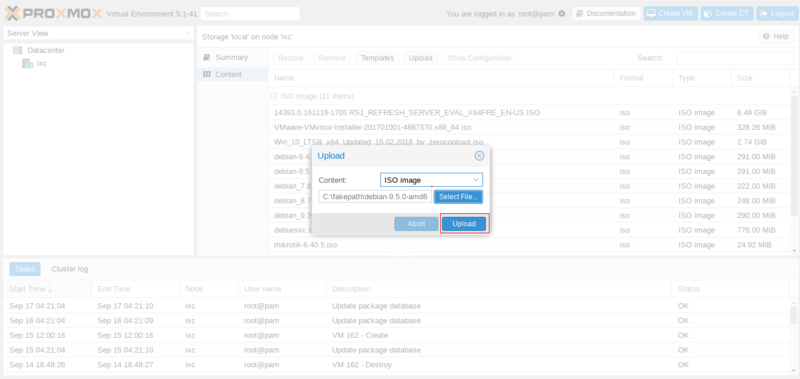
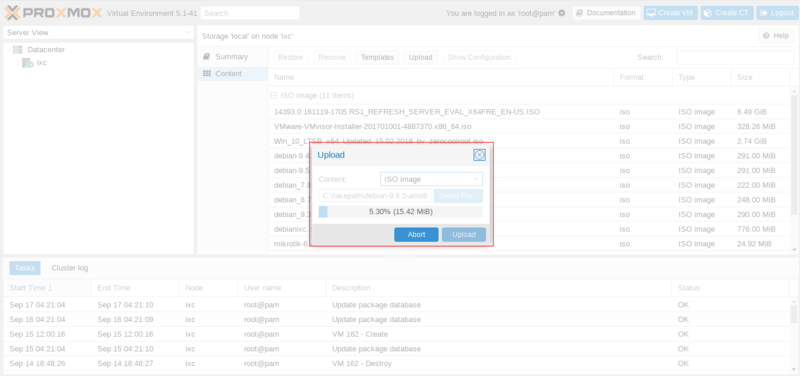
Quando o processo de upload estiver concluído e a ISO estiver no armazenamento local correto, conforme imagem abaixo, pode dar inicio ao processo de criação de sua VM:
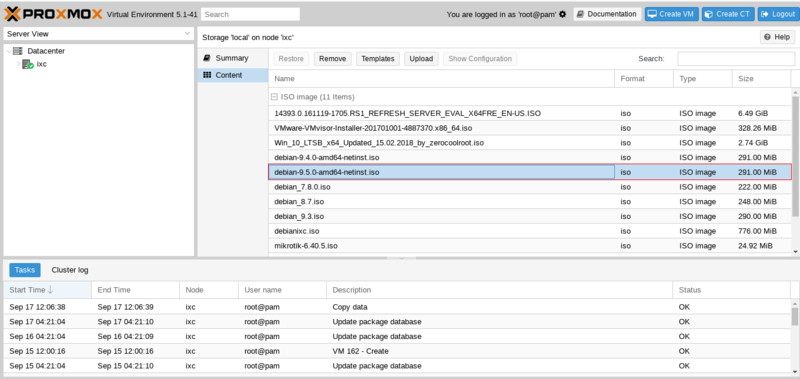
Aqui você encontra um material de referência.